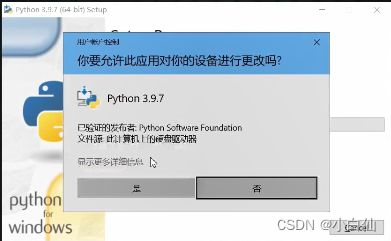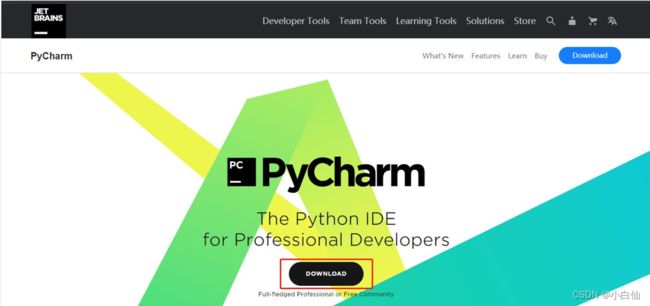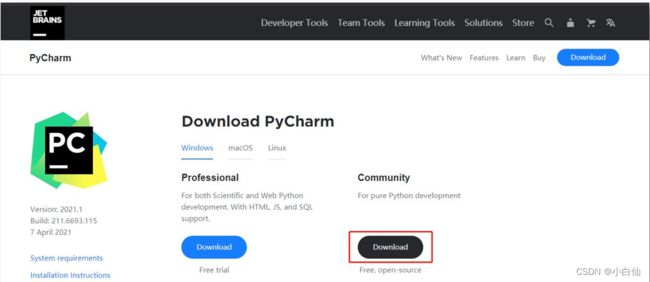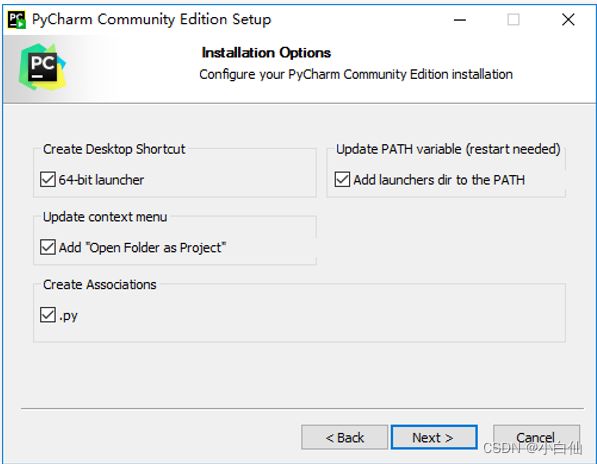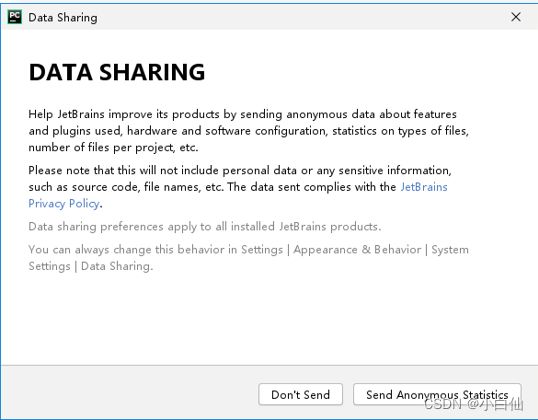Python环境搭建
Python语言的优点:
简单,易学,免费,开源,互动模式,可扩展,可移植,可嵌入,丰富的第三方库,完善的社区生态.
- 官网:https://www.python.org/
- Windows:https://www.python.org/downloads/windows
- Mac:https://www.python.org/downloads/mac-osx/
一.点击链接进入官网
选择所需要的版本点击下载即可.
二.安装步骤
双击打开后,选中选择安装环境变量
选中后点击上方install
安装完后在cmd中输入python,若出现如图所示类似内容证明python环境安装成功
三.安装PyCharm
1.打开PyCharm官网( https://www.jetbrains.com/pycharm/),单击“DOWNLOAD”按钮
2.选择Windows系统的社区版,单击“Download”按钮即可进行下载
3.下载完成后,双击安装包打开安装向导
4. 在进入的界面中自定义软件安装路径,建议不要使用中文字符,单击“Next”按钮
5.在进入的界面中根据自己计算机的系统选择位数,创建桌面快捷方式并关联.py文件,单击“Next”按钮。
6.在进入的界面中单击“Install”按钮默认安装。安装完成后单击“Finish”按钮
四.使用Pycharm
1.打开PyCharm,在弹出的“Import PyCharm Settings”对话框中选择“Do not import settings”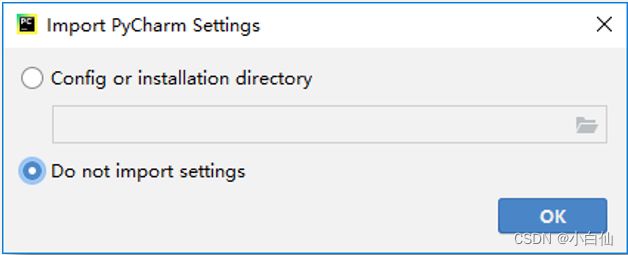
2.在弹出的“Data Sharing”对话框中单击“Don’ t send”
3.弹出如下窗口,选择“New Project”选项创建新项目
4.创建工程(Project)及关联解释器
5.创建脚本文件